今日凌晨,苹果正式发布了iOS9.2.1正式版升级更新,开始通过OTA方式,向iOS设备用户推送。iOS9.2.1属于一次比较小的升级,主要修复了一些Bug,iOS9.2用户升级仅需下载31.8M升级文件,用户可以轻松通过OTA方式在线完成升级,以下是iOS9.2.1升级图文教程。

iOS 9.2.1怎么升级? iOS9.2.1正式版OTA方式升级教程
■ iOS9.2.1正式版升级注意事项:
1、由于iOS9.2.1属于小版本升级,因此一般建议通过OTA在线完成,iOS9.2用户升级需要下载大约38M的文件,需要下载的东西虽然不多,但仍建议在Wifi环境下进行。如果流量多或者没有Wifi的话,也可以考虑使用4G网络升级。
2、OTA升级iOS9.2.1前,请确保设备电量在50%以上,电量偏低,请连接充电器进行升级。
3、已经越狱的用户,建议尽量不要通过OTA方式升级,以免出现一些问题。越狱用户,如果不想越狱,建议通过下载固件,刷机升级。
相关链接:iOS9.2.1正式版更新了什么 iOS9.2.1正式版新特性汇总
■ iOS9.2.1正式版升级教程
本文以最方便的OTA方式升级为例,方法步骤如下:
1、首先打开设置,然后打开局域网设置,然后连接上Wifi无线网络,方便稍后下载升级所需文件,如图。
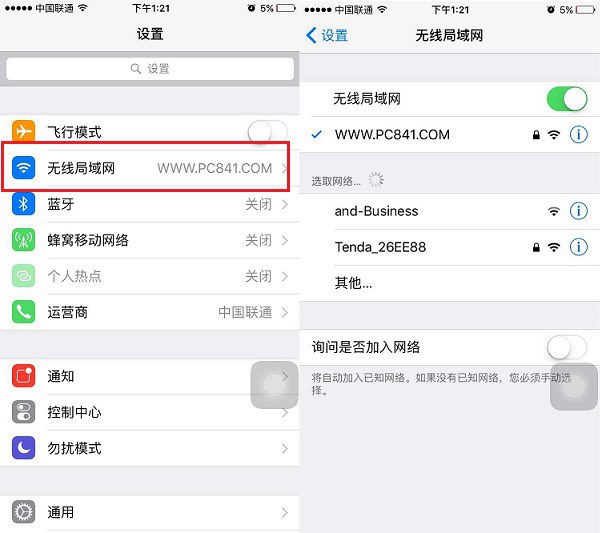
2、进入iOS设备的桌面找到并进入【设置】-【通用】,如下图所示。
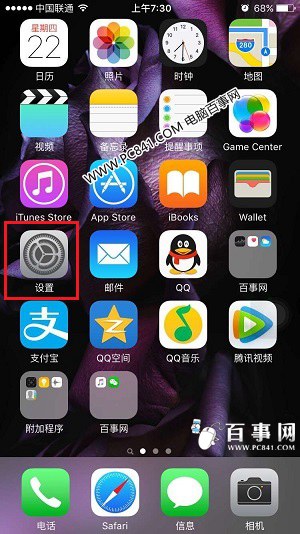
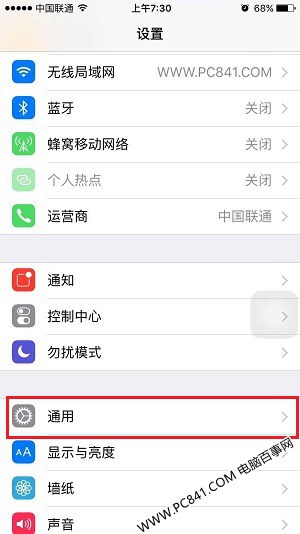
3、然后再进入【软件更新】,之后在有网络的情况下,就可以检测到iOS9.1正式版可用更新了,点击下方的“下载并安装”,如下图所示。
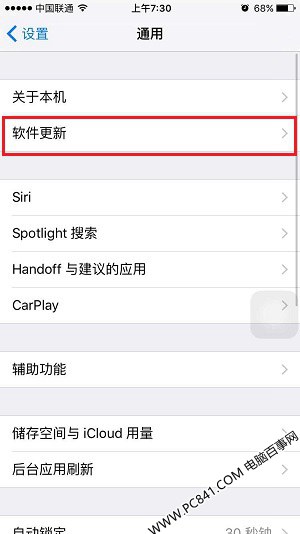
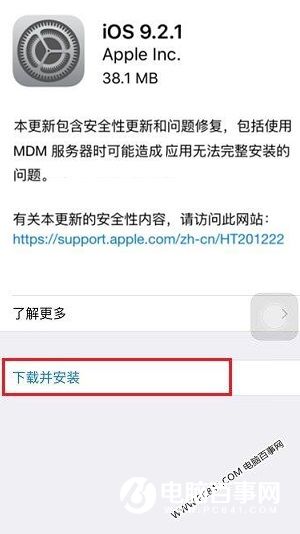
4、之后会弹出需要输入一次手机密码,完成后,需要点击同意“条款与条件”,之后就可以下载升级所需文件了。文件下载完成后之后,会提示你是否进行软件更新,这里点击“现在安装”即可。
通过OTA方式完成iOS9.2.1升级非常简单,只要在有网络的情况下,进入设置-通用-软件更新中完成系统升级即可。
如果是已经越狱的用户或者打算通过刷固件升级iOS9.2.1的用户,请进入【iOS9.2.1正式版固件下载大全】。




